Dieser Artikel zeigt Ihnen, wie Sie Ihre Geldbörse-Daten exportieren und in die neue Bitdefender Password Manager-App verschieben können.
ⓘ Wichtig: Sie müssen die Geldbörse-Datenbank nur einmal exportieren und in Bitdefender Password Manager importieren. Nach der Übertragung synchronisiert Password Manager all Ihre Passwörter über die Cloud mit all Ihren Geräten, so dass Sie jederzeit und überall auf sie zugreifen können. Wiederholen Sie die folgenden Schritte nicht jedes Mal, wenn Sie den neuen Password Manager installieren oder eines der Passwörter ändern.
Um loszulegen, wählen Sie den Schritt, bei dem Sie Hilfe benötigen:
Schritt 1 - Exportieren Sie Ihre Geldbörse-Passwörter in eine CSV-Datei
Wir werden Sie zunächst durch den Prozess des Exports Ihrer Passwörter aus der Wallet führen. Alles, was Sie tun müssen, ist das Export-Tool auszuführen und dann die durch Komma getrennte Werte (CSV) Datei, die es erzeugt, in Bitdefender Password Manager zu importieren.
Bevor Sie beginnen:
- Bitte beachten Sie, dass Sie Ihre Geldbörse-Daten nur dann in den Bitdefender Password Manager übertragen können, wenn Sie die Schritte in diesem Leitfaden befolgen. Sie werden auf Fehler stoßen, wenn Sie versuchen, CSV - Geldbörse-Dateien zu importieren, die mit der Bitdefender Antivirus-Schnittstelle erstellt wurden.
- Die Option, Geldbörse-Daten in eine CSV-Datei zu exportieren, die mit Bitdefender Password Manager kompatibel ist, wird nach dem Update Ihrer Bitdefender-Sicherheitslösung auf Version 26.0.7.36 oder neuer verfügbar. Frühere Versionen boten keine Möglichkeit, Geldbörse-Daten an die Password Manager-Anwendung zu übertragen. Detaillierte Anweisungen zur Aktualisierung von Bitdefender und zur Identifizierung der Version finden Sie im Artikel - Wie aktualisiere ich Bitdefender auf die neueste Version? Sie müssen Ihren Computer neu starten, um das Update abzuschließen: Gehen Sie zum Windows-Startmenü ⊞, klicken Sie auf die Schaltfläche ⏻ und wählen Sie Neustart.
1. Nachdem Sie Bitdefender auf die neueste Version aktualisiert und Ihren PC neu gestartet haben, öffnen Sie den Ordner C:\Programme\Bitdefender\Bitdefender Security App
Doppelklicken Sie dann auf die bdwtxcon Datei.
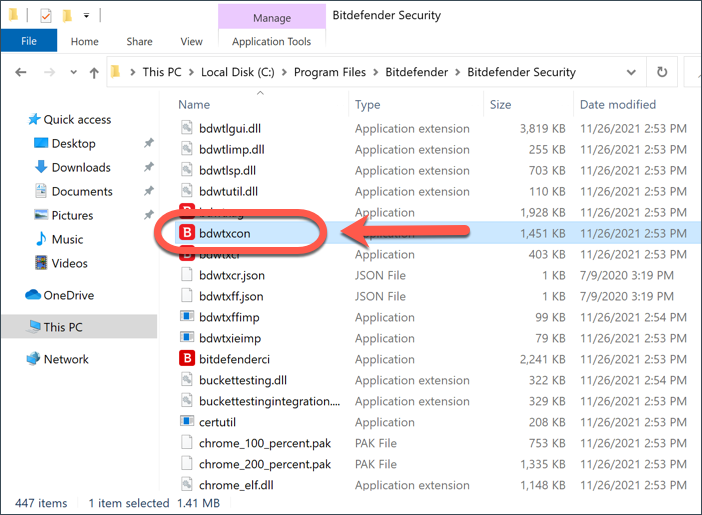
2. Klicken Sie dann auf dem Begrüßungsbildschirm auf die Schaltfläche Start.
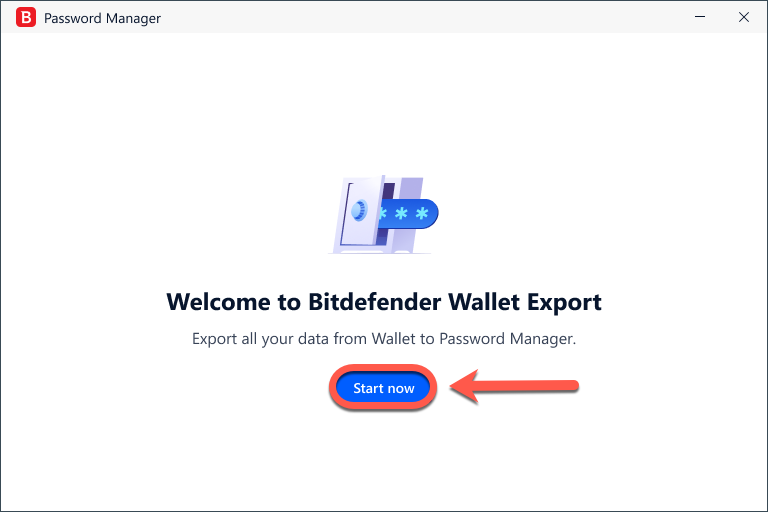
3. Aktivieren Sie das Kontrollkästchen neben dem Namen der Geldbörse, die Sie exportieren möchten, und klicken Sie auf die Schaltfläche Weiter. Wenn Sie mehrere Geldbörsen auswählen, werden alle ihre Passwörter in einer Datei zusammengefasst.
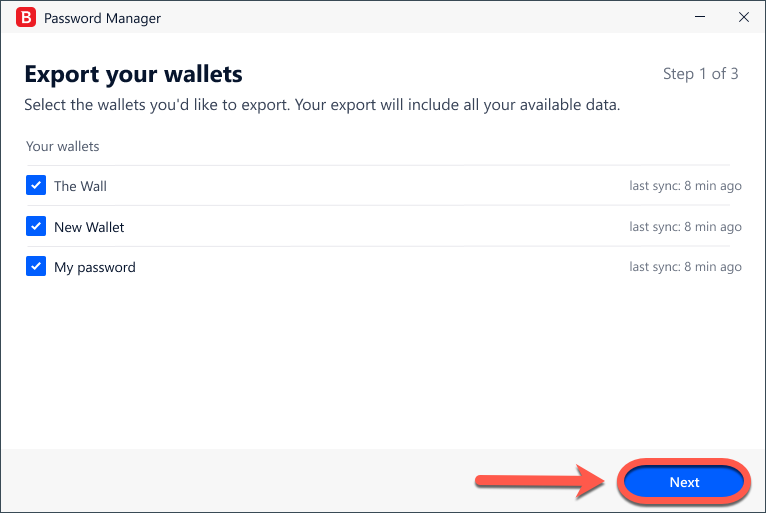
4. Geben Sie das Master-Passwort ein, um die im vorherigen Schritt ausgewählte Geldbörse zu entsperren, und klicken Sie dann auf die Schaltfläche Geldbörse hinzufügen.
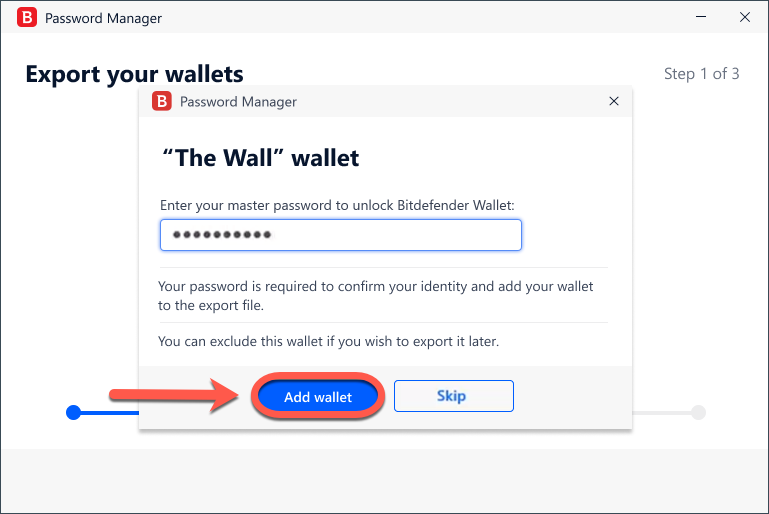
Das Tool beginnt mit dem Sammeln von Daten aus den ausgewählten Geldbörsen. Ein Fortschrittsbalken zeigt permanent den Status des Datenbankexportprozesses an. Wenn Ihre Geldbörse nicht lokal, sondern in der Cloud gespeichert ist, ist eine Internetverbindung erforderlich, um die Datenbank von den Bitdefender-Servern herunterzuladen.
Hinweis: Wenn es eine Diskrepanz zwischen den Passwörtern desselben Kontos gibt, das auf mehrere Geldbörsen aufgeteilt ist, wird die folgende Meldung angezeigt: Sie haben Konflikte. Verwenden Sie das Augensymbol, um Passwörter zu vergleichen und nur den richtigen Eintrag zu behalten. Klicken Sie am Ende auf die Schaltfläche "Speichern". Machen Sie sich keine Sorgen über den Verlust von Passwörtern, Kreditkarten oder anderen Anmeldeinformationen, die in Ihre Geldbörse gespeichert sind. Gelöschte oder nicht importierte Einträge werden im Abschnitt "Notizen" von Bitdefender Password Manager angezeigt und können leicht wiederhergestellt werden.
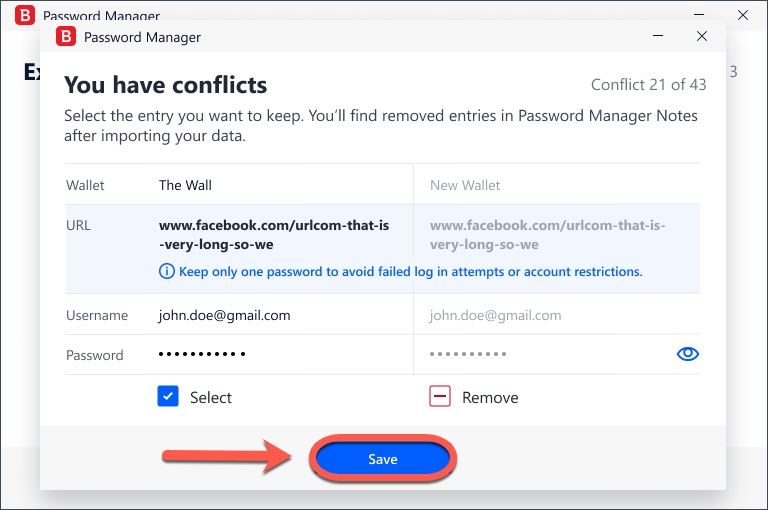
5. Sobald die Datenbank fertig ist, wird eine Zusammenfassung der aus Geldbörse exportierten Konten auf dem Bildschirm angezeigt. Klicken Sie auf die Schaltfläche Daten speichern.
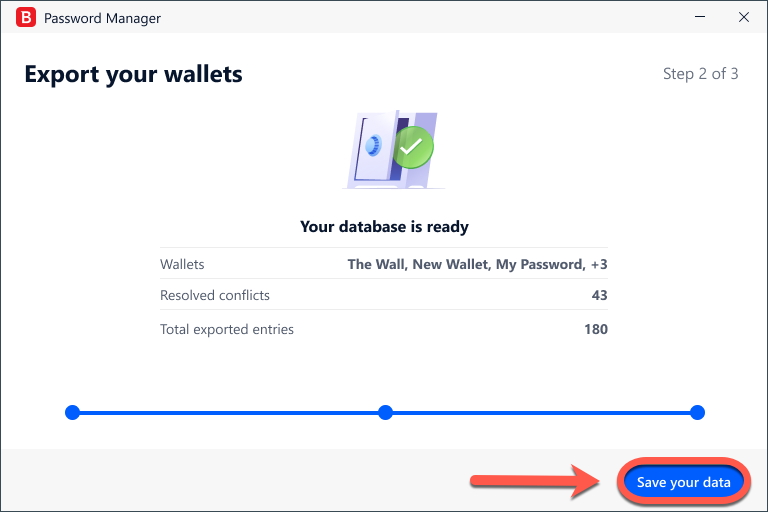
6. Wählen Sie einen Namen für die CSV-Datei und speichern Sie sie an einem leicht zu findenden Ort - zum Beispiel auf Ihrem Desktop. Bitdefender überträgt alle Anmeldedaten aus Geldbörse in diese Datei.
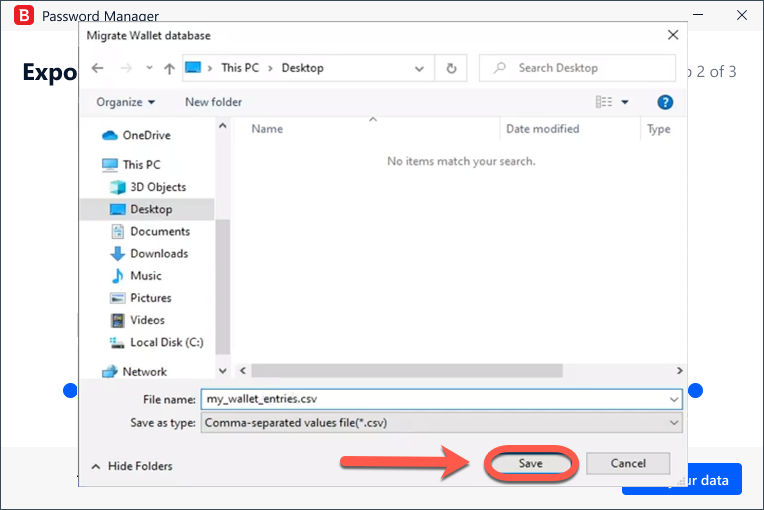
Als nächstes werden wir sehen, wie die CSV-Datei mit der Funktion "Daten importieren" in den Bitdefender Password Manager übertragen werden kann.
Schritt 2 - Importieren Sie die exportierte CSV-Datei von Geldbörse in Bitdefender Password Manager
Nachdem Sie die Geldbörse-Daten exportiert haben, können Sie die neu erstellte CSV-Datei in die Bitdefender Password Manager-Anwendung importieren.
1. Klicken Sie auf das Bitdefender Password Manager-Symbol ![]() in der Symbolleiste Ihres Webbrowsers, oder starten Sie die Password Manager-App auf Ihrem Smartphone. Geben Sie Ihr Master-Passwort ein, wenn Sie dazu aufgefordert werden.
in der Symbolleiste Ihres Webbrowsers, oder starten Sie die Password Manager-App auf Ihrem Smartphone. Geben Sie Ihr Master-Passwort ein, wenn Sie dazu aufgefordert werden.
2. Öffnen Sie das Password Manager Menü ≡ um die linke Seitenleiste zu erweitern und klicken Sie auf ⚙︎ Einstellungen.
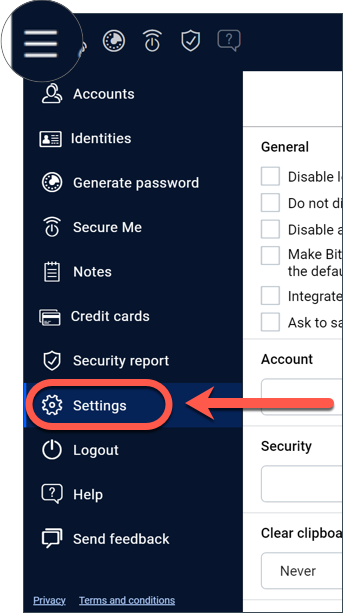
3. Scrollen Sie nach unten zum Abschnitt Daten und klicken Sie auf Daten importieren.
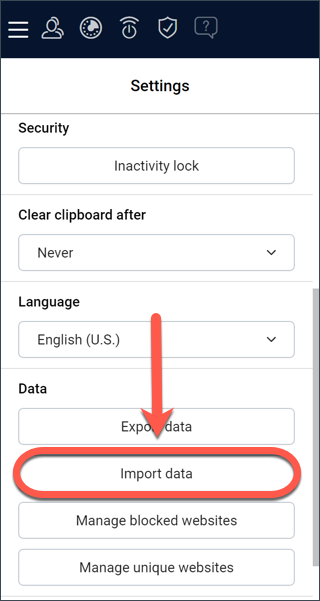
4. Wählen Sie Bitdefender Wallet aus der Liste der Passwort-Manager aus, geben Sie das Hauptpasswort in das entsprechende Feld ein und klicken Sie dann auf die Schaltfläche Datei auswählen.
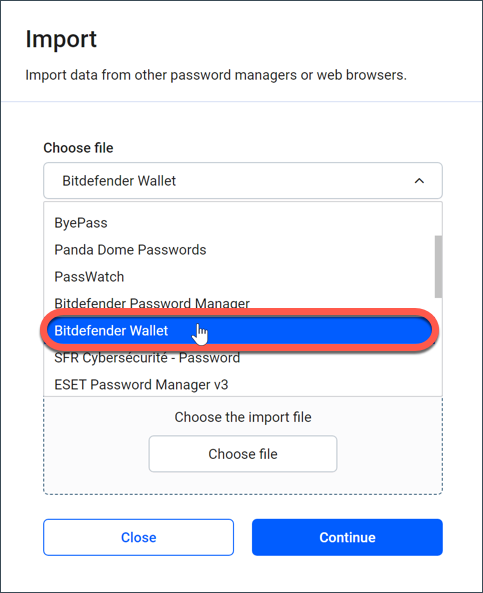
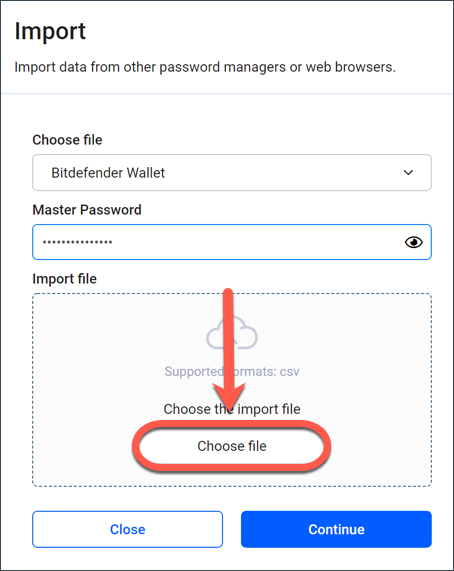
5. Wählen Sie die CSV-Datei aus, die die aus Geldbörse exportierten Benutzernamen und Passwörter enthält, und klicken Sie dann auf die Schaltfläche Weiter.
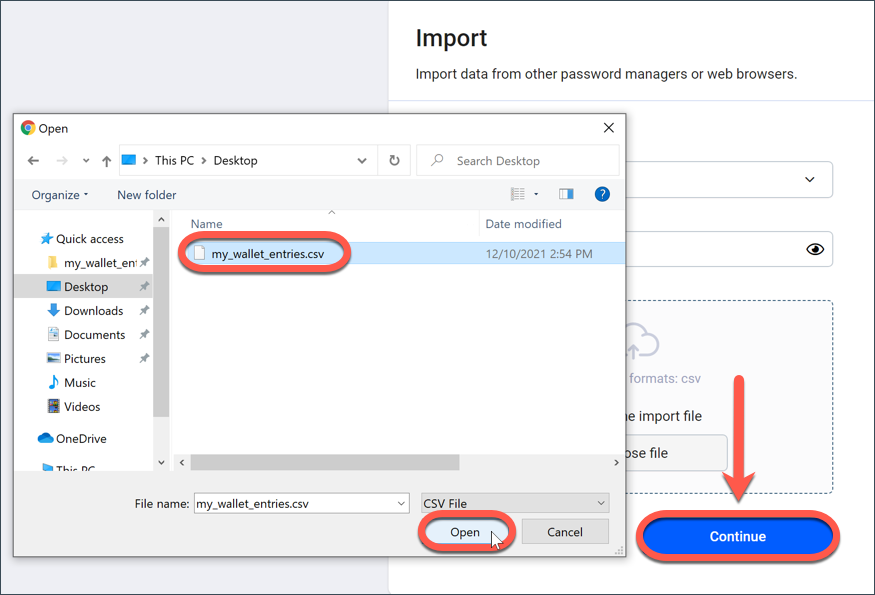
Geldbörse-Passwörter sind nun auf allen Geräten zugänglich, auf denen die Bitdefender Password Manager-Browseranwendung oder -Erweiterung installiert ist.
Nachdem Sie Ihre Passwörter in den Bitdefender Password Manager übertragen haben, bleibt nur noch ein Schritt übrig: Löschen Sie die exportierte CSV-Datei sicher aus Ihrer Geldbörse.
Schritt 3 - Löschen Sie die exportierte CSV-Datei aus der Geldbörse
Nach der Migration zu Bitdefender Password Manager wird empfohlen, die CSV-Datei sicher zu löschen. Andernfalls verbleiben Ihr Benutzername und Ihr Passwort in Form von Text auf Ihrem Computer. Jeder, der Zugriff auf das Gerät hat, kann sie lesen. Außerdem reicht es nicht aus, die CSV-Datei zu löschen und den Papierkorb zu leeren, denn im Falle eines Identitätsdiebstahls können alle Daten wiederhergestellt und zu Ihrem Nachteil genutzt werden.
So löschen Sie die aus Ihrer Geldbörse exportierte CSV-Datei sicher:
1. Öffnen Sie die Bitdefender-Sicherheitslösung und klicken Sie im Navigationsmenü der Bitdefender-Benutzeroberfläche auf Privatsphäre.
2. Klicken Sie im Bereich Passwortmanager auf Mehr erfahren.
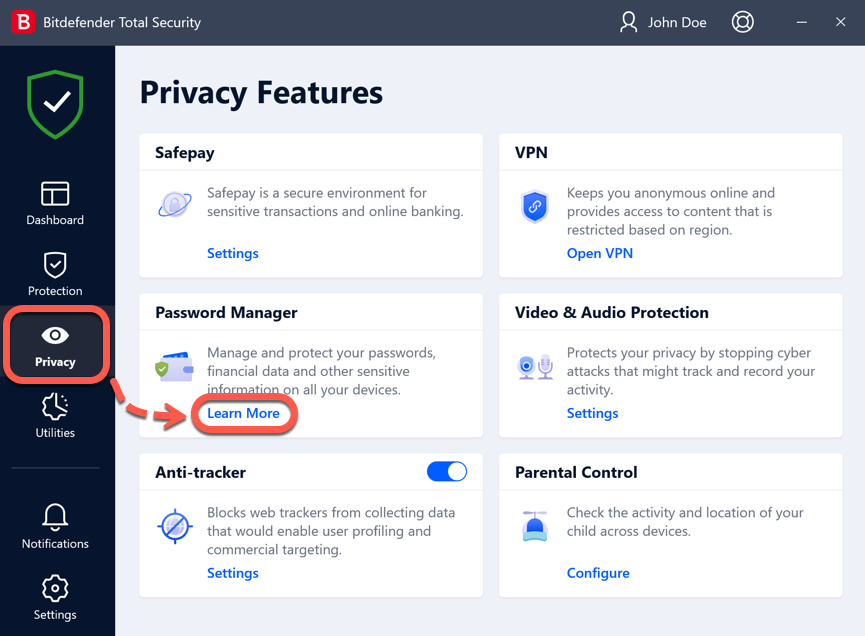
3. Klicken Sie auf den Link "Klicken Sie hier" in der orangefarbenen Box am unteren Rand des Passwort-Manager-Fensters.
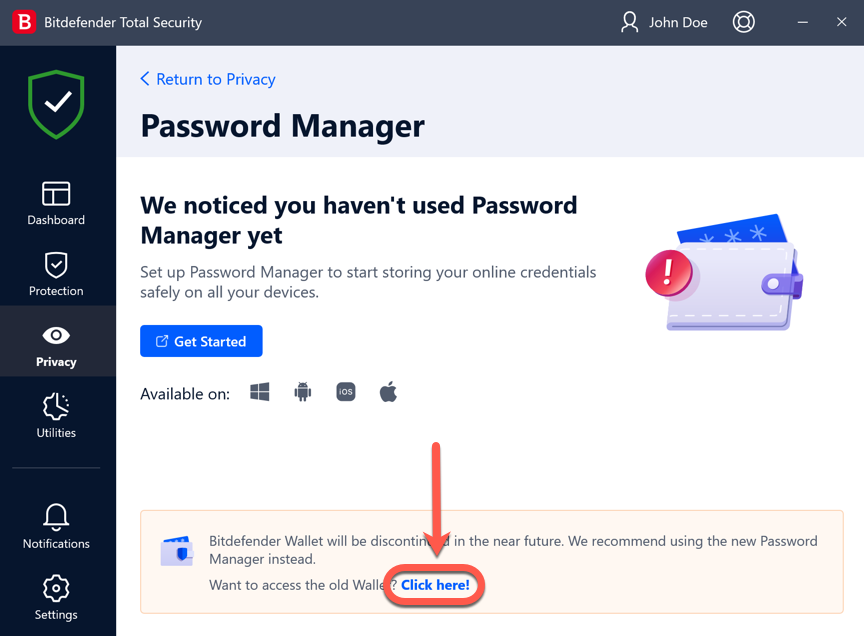
4. Klicken Sie auf die Registerkarte Meine Geldbörsen, dann auf die Schaltfläche .csv-Datei vernichten.
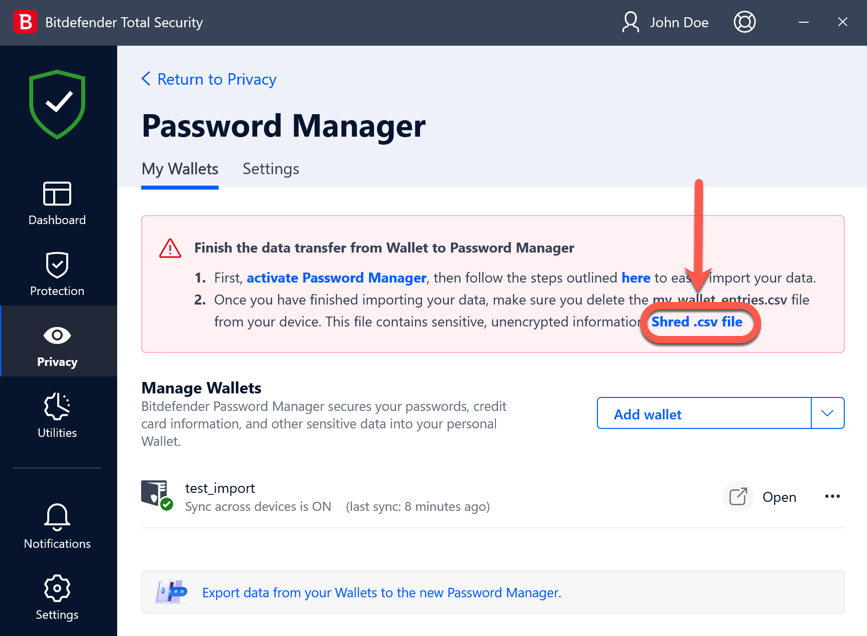
5. Klicken Sie auf dem Bildschirm Dateien dauerhaft löschen auf die Schaltfläche Dauerhaft löschen und bestätigen Sie dann die Aktion.
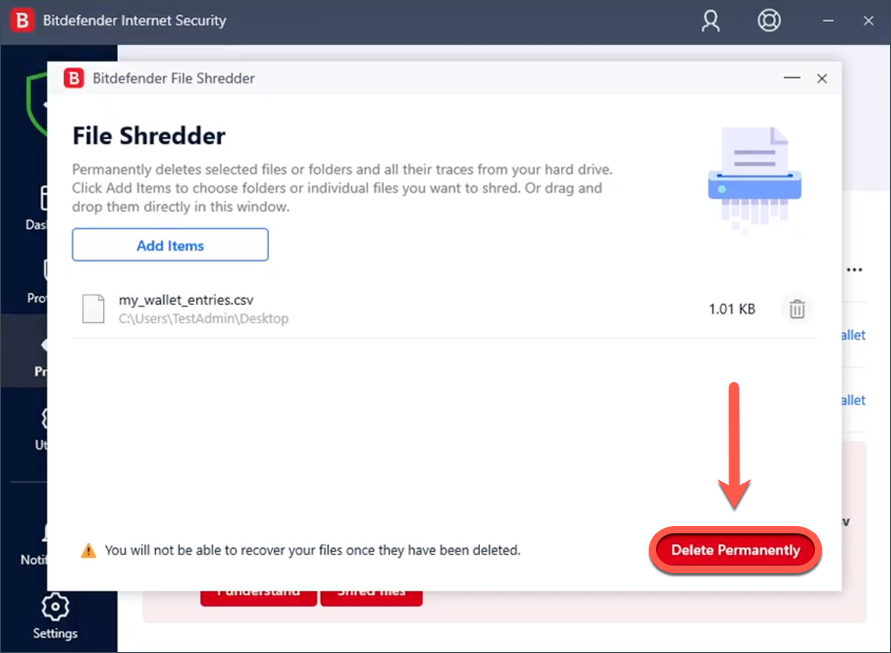
Herzlichen Glückwunsch, Sie haben alle Schritte erfolgreich abgeschlossen!